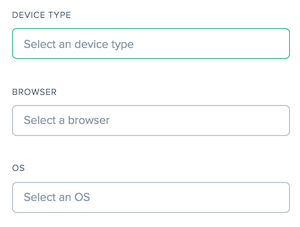资源计时数据
概述
资源计时数据提供了一个强大的视图到您的网站个别对象级资源的性能。
资源计时可帮助客户根据我们提供的关于连接时间、下载时间和不同响应时间的数据查看页面级对象的网络性能。页面级对象的示例包括、图像、JavaScript 文件、API 调用等。它可以让客户更好地了解页面级别的性能。最终的结果是,客户可以更好地管理他们的交付,并确保整体更好的用户体验质量。
以下部分将指导您了解资源计时数据的配置、数据描述和报告。
资源计时配置
门户中的用户界面允许您直接输入资源计时配置的设置,以替代 JSON 编码。
注意:尽管通过 JSON 编码进行配置仍然可用,但强烈建议您使用 UI 进行配置。
导航
从左侧导航窗格中,选择“影响”->“资源计时数据”->“资源计时配置”。
首次配置
- 在 打开页面上选择“立即开始”以开始。
- 此时将打开“默认配置设置”对话框,以包括或排除资源并输入采样率。
默认配置设置
默认配置设置是开始使用所需的最低设置。有三个主要的默认配置设置:
- 要包括和排除的资源
- 采样率
- 默认提供程序检测
要包括或排除的资源
此功能允许您包含或排除特定资源以收集计时数据。如果留空,则默认情况下包含所有资源(即,不排除任何资源)。
您可以输入资源,如文件名、文件扩展名、文件夹名称、文件路径甚至字符串。字符串中包含的任何内容都将被拾取为资源。
每次输 入 资源名称时,按 Enter 键或 Return 键进行提交。如果您在“包括”字段中输入特定资源,则仅包括这些资源,并排除所有其他资源。要排除特定资源,请在“排除”字段中输入这些资源,其他所有资源都将包括在内。您甚至可以编写自定义正则表达式逻辑来自定义包含或排除过程。
采样率
采 样率 允许您输入要从中收集 IRT 数据的访客的一小部分样本。输入介于 0 和 100 之间的值(以百分比为准)。理想情况下,您必须输入采样率的最低百分比-该值足以收集所需数量的资源定时测量值。
注意: 资源计时数据收集会给系统带来沉重的负载。此功能可供客户对数据进行采样,而不是为每个 Radar 会话收集数据。
注意: 对于拥有大量数据的客户,从 1% 的采样率开始。缓慢增加它,直到达到统计上有用的速率。高采样率可能会导致服务器过载、减慢速度,甚至崩溃。
首次采样率设置步骤
- 从 1% 的采样率开始。等待 24-48 小时,直到您收到一些测量值。
- 检查 IRT 图形 ,查看它是否在多个资源中看起来平滑。
- 如果是,则将采样率保持在此值,除非客户具有高网络流量。
- 或者,如果由于数据量较少,图形看起来不稳定,请慢慢地将其上升。
- 重复所有检查,并继续缓慢地提高速度(理想情况下每 24-48 小时),直到您收到足够的数据(约 10%)。
- 对于网络流量较低的客户,您可以上升 10% 以上。但是,对于每次小幅增加,请确保您执行提到的所有检查。
选择“下一步”以转到“默认提供程序检测设置”对话框。
默认提供程序检测
提供程序检测允许您识别提供资源的提供程序或平台。输入配置为检测为资源提供服务的提供程序的主机名。您可以输入多个主机名并为每个主机名单独配置提供程序检测。有关如何配置提供程序检测的信息,请参阅提供商检测部分。
选择“完 成”以完成首次配置。
站点
资 源计时数据 围绕三个主要领域进行设置:
- 站点
- 配置
- 提供商检测
-
从左侧导航窗格中,转到 影响-> 资源计时数据-> 资源计时。
-
“资源计时数据”下的“站点”页打开。
输入要从中收集资源计时数据的站点的主机名。在“站点”下,您可以找到已在系统中的主机名的列表。如果找不到所需站点(主机名),则可以通过单击“添加”按钮输入该站点。“添加站点”对话框允许您添加新站点以配置资源计时数据。
配置
从门户侧导航菜单中导航到“影响”>“资源计时数据”>“资源计时数据”>“资源计时配置”。“网站”页面在“资源计时数据”下打开。
从顶部导航栏中选择 配置。
您可以通过单击页面右上角的添加按钮来添加新配置。
注意:您还可能会在页面上看到包括默认配置在内的配置列表。您可以选择默认配置,或从列表中编辑现有配置,而不是添加新配置。
添加配置
要添加新配置,请单击页面右上角的“添加”按钮。
此时将打开“添加资源时间配置”对话框。这允许您输入新的配置 名称,添加 要包括或排除的资源,以及添加 采样率。
编辑配置
要编辑现有配置,请选择 配置名称旁边的编辑 配置按钮。
提供商检测
提供程序检测确定哪个平台在 Openmix 后面处理域的请求时,该域处理该请求。建议所有已启用资源计时数据的客户配置提供商检测服务。
-
要配置提供程序检测,请从左侧导航窗格导航至“影响”>“资源计时数据”>“资源计时配置”。
-
“资源计时数据”下的“站点”页打开。从顶部导航栏中选择 提供程序检测。
单击页面右上角的添加按钮。
在“添加提供程序检测配置”对话框中,输入以下内容。
配置名称
输入配置的名称。名称不能包含任何空格或特殊字符,且必须是唯一的。
主机名
输入要为其配置提供程序检测的主机名。您可以输入多个主机名并单独指定每个主机名的检测方法。
检测方法
检测方法涉及为输入的每个主机名指定测试对象的类型(无论是标准还是自定义)和路径(到测试对象)。
标准测试对象
在标准测试对象的情况下,路径可以指定为 /provider-detection/platform.html 和 /provider-detection/platform.gif。对于此设置,/provider-detection/ 将是您的目录路径。
注意: 输入上述路径不是强制性的。但是,对于您输入的任何路径,请确保在目录路径中找到了 platform.html和 platform.gif 文件。
自定义测试对象
对于自定义测试对象,您需要确保在输入的确切路径中找到测试对象。例如,对于主机名 foo.com 和路径 static/bar.css,URL http://foo.com/static/bar.css 必须有效。
标题
平台标题
如果选择 平台标题,请确保在X-CDN-Forward: <CDN name>测试对象上发送。如果X-CDN-Forward: <CDN name> 在响应标头中找不到,则客户端将继续进入下一个测试,该测试可以使用 Custom 进行指定。
自定义
如果选择“自定义”,请确保您输入的正则表达式与 CDN 的响应标头之一完全匹配。
如果添加多个响应标头,则每个响应标头都会按照在门户中输入的相同顺序对正则表达式进行测试。
单击 创建 以完成此过程。现在,您可以在“提供程序检测”下的列表中看到新创建的配置。如果要修改配置,请单击编辑或删除图标,或删除它。
您的配置现在已完成。要或者通过 JSON 编码配置提供商检测,请联系您的帐户代表。
资源计时测量说明
下表显示了收集的资源计时测量值。
| 测量 | 说明 | 资源时间计算 |
|---|---|---|
| DNS 查找时间 | 资源的 DNS 解析所需的时间。称为 DNS 阶段。 | domainLookupEnd – domainLookupStart |
| TCP 连接时间 | 浏览器与服务器建立连接所需的时间。称为 TCP 阶段。 | connectEnd – connectStart |
| 等待时间到第一个字节 (TTFB) | TTFB 是浏览器在开始接收资源之前等待的时间。 | responseStart – startTime |
| 往返时间 (RTT) | 从请求开始到响应开始的时间。称为请求阶段。 | responseStart – requestStart |
| 等待时间 | 响应开始和响应结束之间的差异。称为响应阶段。响应通常来自服务器、缓存或本地资源。 | responseEnd – responseStart |
| 持续时间 | 从进程开始到完全接收资源的总时间。 | responseEnd – startTime |
了解更多信息,请访问https://www.w3.org/TR/resource-timing-1/#process
资源计时报告
“资 源计时”菜单包括以下报表:
- 绩效报告 — 随时间推移的资源计时测量数据。
- 统计分布报告 — 通过统计分布报告视图查看资源计时数据。
绩效报告
该报告深入了解每个选定值的资源计时性能数据。
默认报告视图:
- 维度:资源主机名
- 测量:持续时间
- 时间范围:过去 24 小时
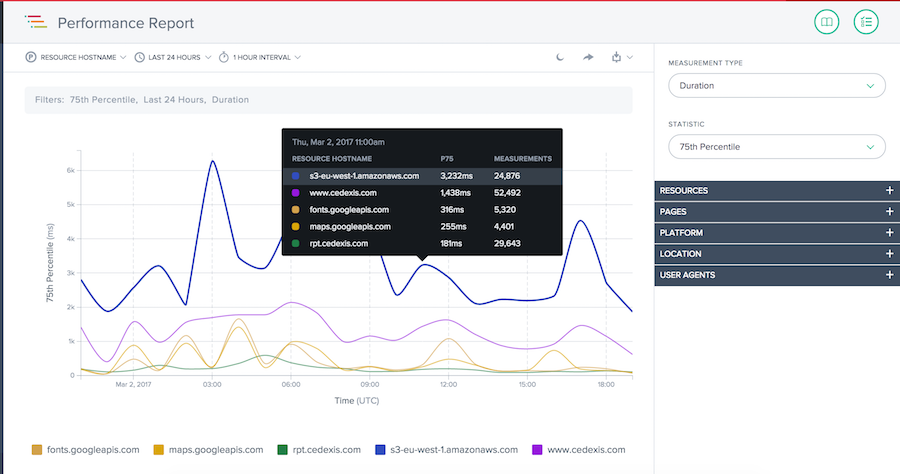
统计分布报告
本报告显示了资源时间的统计分布。该报告深入了解每个资源值收集了多少测量值。您可以根据资源、页面、平台、位置和用户代理进行筛选,在测量类型之间切换,并在特定页面、位置和用户代理详细信息之间运行比较。
默认报告视图:
- 维度:资源主机名
- 测量:持续时间
- 时间范围:过去 24 小时
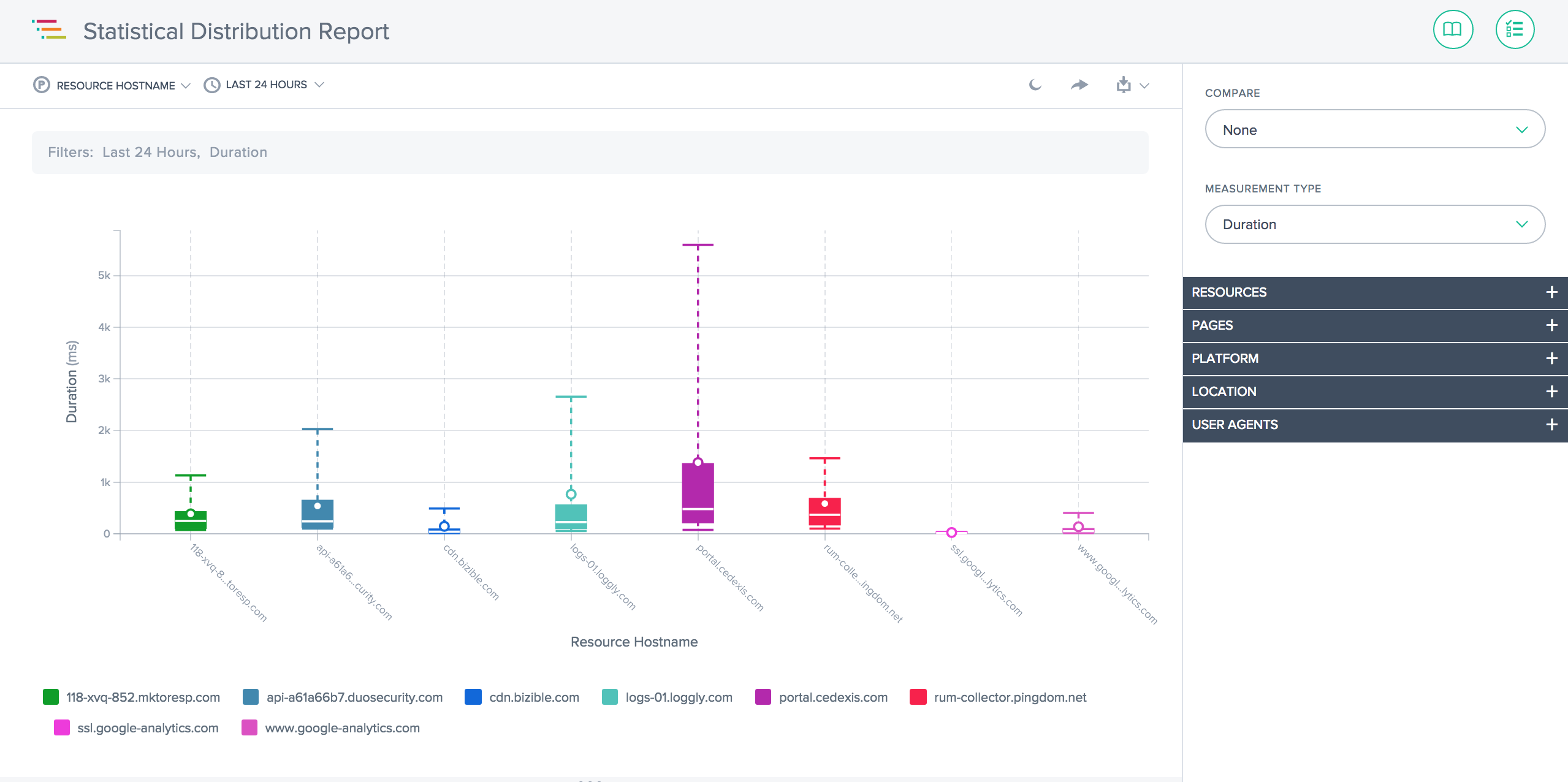
晶须图
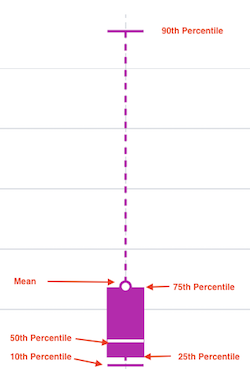
使用报告
若要针对特定报表需求优化和自定义报表视图,请使用“性能”和“统计分布”报表中的以下功能。除了报表共享、后台切换、数据导出等标准功能外,还提供以下功能:
主要维度

图表的主要维度通过图表上方的菜单进行选择。您可以将它用作报表上的强大数据透视表,以表达资源主机名、页面主机名、页面和平台名称的数据。
筛选器:报告时间范围
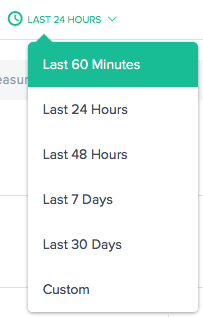
可以生成报告的时间范围为最近 60 分钟、最近 24 小时、最近 48 小时、最近 7 天、最近 30 天或自定义范围。默认视图为“最近 24 小时”。
报告间隔
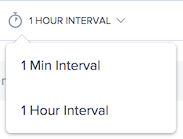
选择要在其中查看趋势图的时间间隔。根据您正在查看的日期范围,您可以在一分钟、一小时或一天的间隔内查看图表。
测量类型
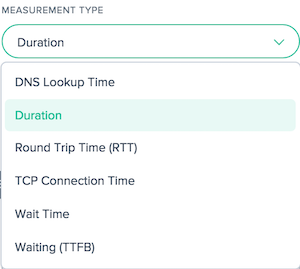
选择要查看资源计时所针对的测量类型。从持续时间、DNS 查找时间、往返时间 (RTT)、TCP 连接时间、等待时间和等待 (TTFB) 中进行选择。
选择一个统计度量以查看数据。
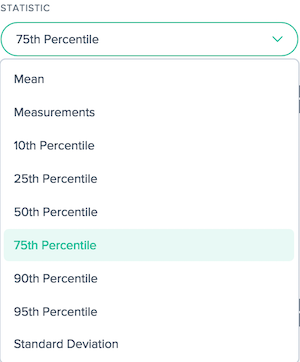
过滤器:强大的向下钻取功能
这些报告在哪些筛选器基于数据是适当的方面略有不同。以下筛选器选项在报表中可用:
资源主机名称:
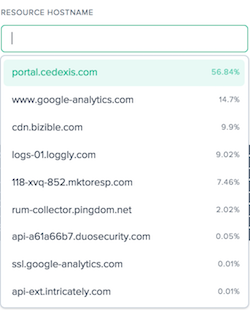
资源:
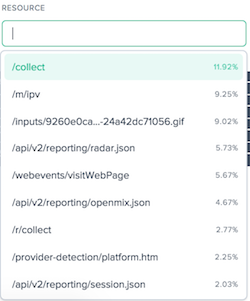
页面主机名称:
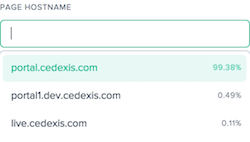
页面:
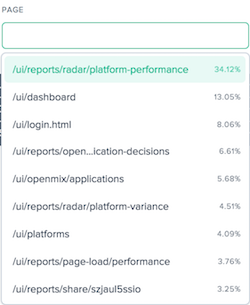
平台名称:
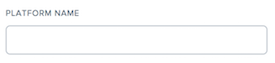
地点:网络、大陆、国家、地区和州:
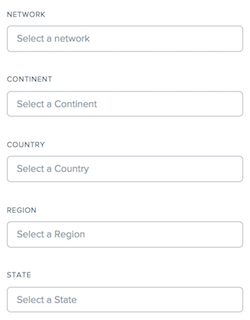
用户代理:设备类型、浏览器和 IOS: